소개
이 문서에서는 계정의 유형과 Cisco Secure Endpoint Console에서 Two-Factor Authentication을 구성하는 단계를 설명합니다.
사전 요구 사항
요구 사항
다음 주제에 대한 지식을 보유하고 있으면 유용합니다.
- Secure Endpoint
- Secure Endpoint Console 액세스
사용되는 구성 요소
이 문서의 정보는 다음 소프트웨어 및 하드웨어 버전을 기반으로 합니다.
- Secure Endpoint Console v5.4.20211013
이 문서의 정보는 특정 랩 환경의 디바이스를 토대로 작성되었습니다. 이 문서에 사용된 모든 디바이스는 초기화된(기본) 컨피그레이션으로 시작되었습니다. 현재 네트워크가 작동 중인 경우 모든 명령의 잠재적인 영향을 미리 숙지하시기 바랍니다.
배경 정보
액세스 제어
Secure Endpoint Console에는 관리자와 권한이 없는 어카운트 또는 일반 어카운트의 두 가지 어카운트 유형이 있습니다. 새 사용자 이름을 생성할 때 해당 권한 레벨을 선택해야 하지만, 액세스 레벨은 언제든지 변경할 수 있습니다.
관리자는 모든 권한을 가지며 조직의 모든 그룹 또는 컴퓨터에서 데이터를 보고 그룹, 정책, 목록 및 사용자 이름을 변경할 수 있습니다.
참고: 관리자는 다른 관리자를 일반 계정으로 강등시킬 수 있지만 자신을 강등시킬 수는 없습니다.
권한이 없는 사용자 계정 또는 일반 사용자 계정은 액세스 권한이 부여된 그룹에 대한 정보만 볼 수 있습니다. 새 사용자 계정을 만들 때 관리자 권한을 부여할지 여부를 선택할 수 있습니다. 이러한 권한을 부여하지 않을 경우 액세스 권한이 있는 그룹, 정책 및 목록을 선택할 수 있습니다.
2단계 인증
Two-Factor Authentication은 Secure Endpoint Console 어카운트에 대한 무단 액세스 시도를 차단하는 추가 보안 계층을 제공합니다.
구성
권한
관리자라면 권한을 변경하거나 관리자 권한을 부여하기 위해 Accounts(계정) > Users(사용자) 선택 사용자 계정으로 이동하여 권한을 선택할 수 있습니다. 이 이미지를 참조하십시오.
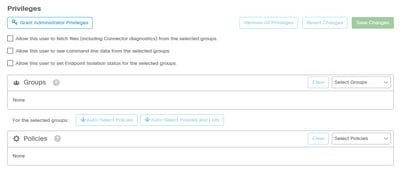
관리자는 다른 관리자에게 관리자 권한을 취소할 수도 있습니다. 이렇게 하려면 이미지에 표시된 대로 관리자 계정으로 이동하여 옵션을 볼 수 있습니다.
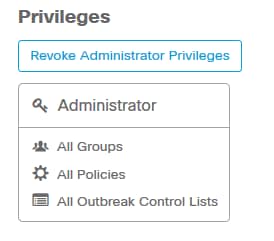
참고: 사용자 권한이 변경되면 일부 데이터가 검색 결과에 캐시되므로 사용자는 더 이상 그룹에 액세스할 수 없더라도 일정 기간 동안 데이터를 볼 수 있습니다. 대부분의 경우 캐시는 5분 후에 새로 고쳐집니다.
2단계 인증
이 기능을 사용하면 외부 액세스 요청으로 인증을 시행할 수 있습니다. 이를 구성하려면 다음 절차를 수행합니다.
1단계. 이 이미지와 같이 Secure Endpoint Console(보안 엔드포인트 콘솔) 오른쪽 상단의 My Account(내 어카운트)로 이동합니다.
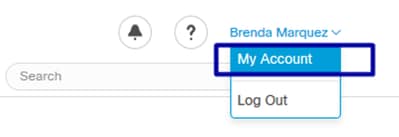
2단계. 그림과 같이 이 기능을 활성화하는 데 필요한 세 단계가 포함된 간단한 가이드를 보려면 Settings(설정) 섹션에서 Manage(관리)를 선택합니다.
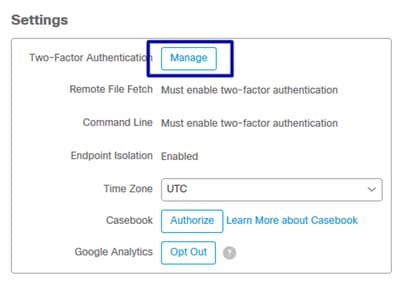
3단계. 세 가지 빠른 단계가 있습니다.
a) Google Authenticator를 실행할 수 있는 Android 또는 iPhone에 사용할 수 있는 인증자를 다운로드합니다. 다운로드 페이지로 리디렉션하는 QR 코드를 생성하려면 휴대폰에서 Details(세부사항)를 선택합니다. 이 이미지를 참조하십시오.
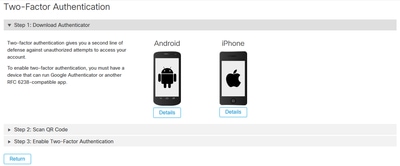
b) Scan QR code(QR 코드 스캔)에서 Generate QR code(QR 코드 생성)를 선택합니다. 이 이미지에 표시된 대로 Google Authenticator에서 스캔해야 합니다.
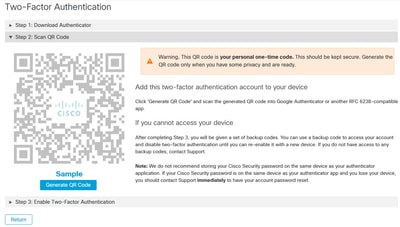
c) 2단계 인증자를 사용하도록 설정하고 휴대폰에서 인증자 애플리케이션을 열고 확인 코드를 입력합니다. 이미지에 표시된 대로 Enable(활성화)을 선택하여 이 프로세스를 완료합니다.
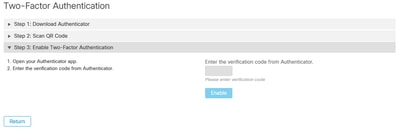
4단계. 완료되면 백업 코드를 제공합니다. 클립보드에 복사를 선택하여 저장합니다. 이미지를 예로 참조하십시오.
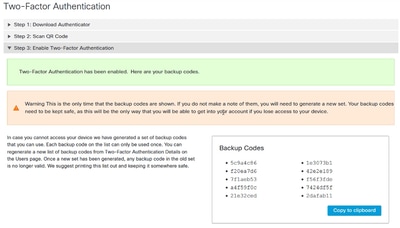
참고: 각 백업 코드는 한 번만 사용할 수 있습니다. 모든 백업 코드를 사용한 후에는 이 페이지로 돌아가 새 코드를 생성해야 합니다.
자세한 내용은 Secure Endpoint User Guide를 참조하십시오.
또한 Accounts(어카운트) 및 Enable Two-Factor Authentication(2단계 인증 활성화) 비디오를 볼 수 있습니다.
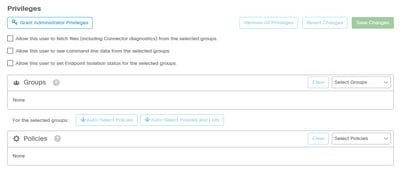
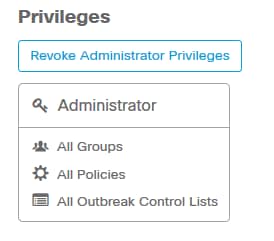
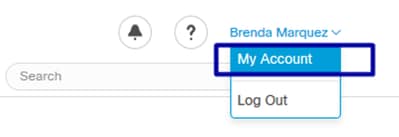
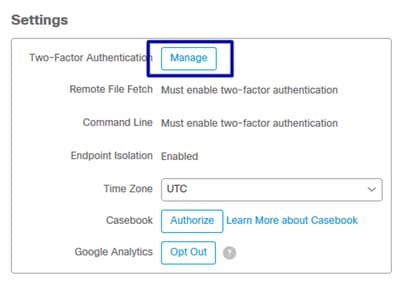
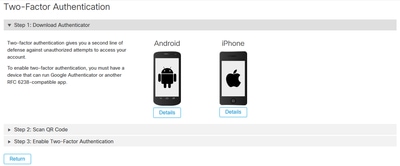
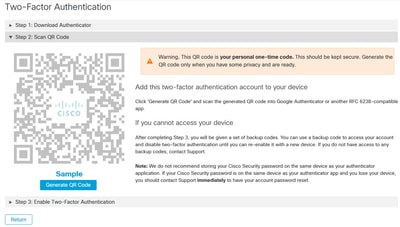
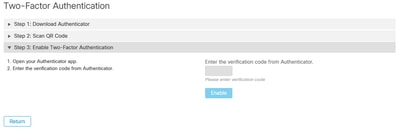
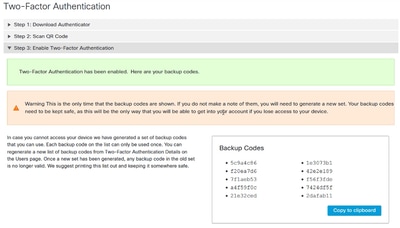
 피드백
피드백